双路远距离读卡门禁机一款用于车辆出入、家校通人员读卡、车辆或人员出入流向判断等远距离识别管理的读卡门禁机。由2组高效2.4G蓝牙卡识别电路与2路门禁控制电路组合设计而成,具备读卡与门禁管理双重能力与出入流向判断能力。支持2组韦根输出、2组读卡使能输入、2组开门继电器输出、1组报警继电器输出,采用RS485、RS232、TCP/IP多重通信方式,支持存储5.5万张用户卡与22万条记录。
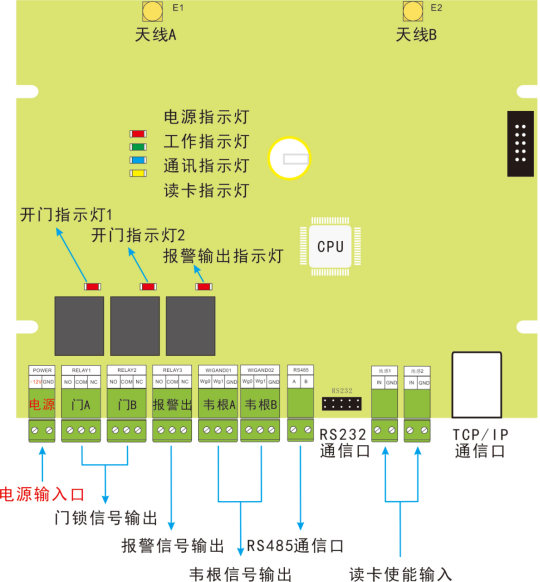
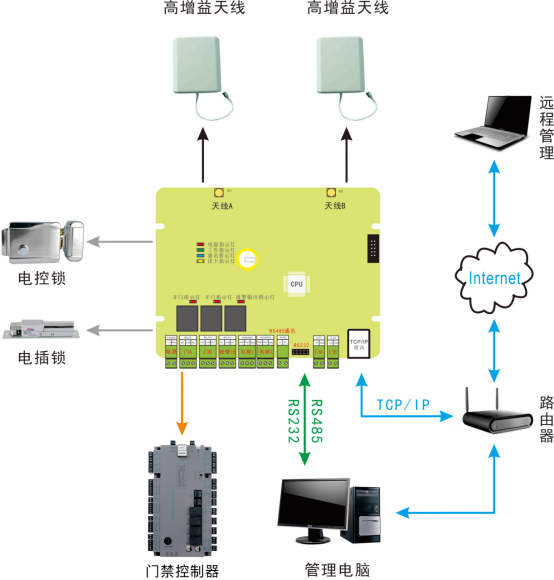
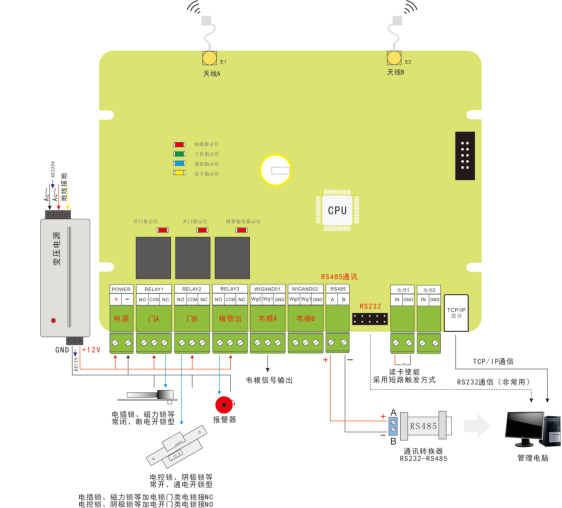
通过自动搜索设备可以自动搜索在线的所有远距离读卡门禁机,方便用于设备加入系统软件。点击主界面【安装设备】下拉菜单的【自动搜索门禁设备】,如下图所示:
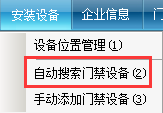
点击【自动搜索门禁设备】,进入如下图所示界面:
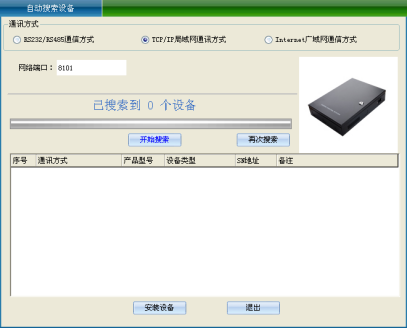
TCP/IP局域网方式:先输入网络端口,默认是8101,然后点击【开始搜索】。(注:设备必须通过交换机与电脑进行连接通讯),如下图所示:
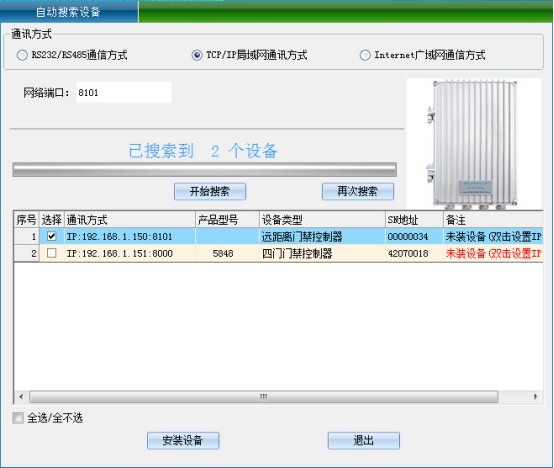
如果您的设备是TCP/IP通信方式,而你需要对设备IP地址进行修改,(在安装设备的时候,用户要修改设备IP地址,需要检查(设备通信密码)如果是设备已经修改了通信密码,那么就需要输入正确的密码才允许修改IP地址,防止其他人通过安装软件修改设备IP导致原用户出现通信不通)。那么您可以双击搜出来的TCP/IP控制器弹出的TCP连接参数界面时,如下图所示:
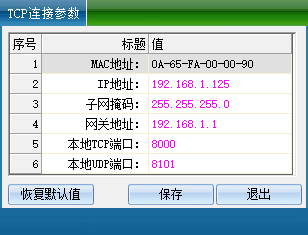
(注意:本系统可以搜索到与本电脑不同网段中的远距离读卡门禁机,但在正常通信之前需要您将IP地址修改与计算机同一网段地址。而如果您使用的路由器支持多网段映射功能,那么本系统软件就可以直接与其它网段的远距离读卡门禁机进行通信)
将IP地址、子网掩码、网关地址进行双击改成与电脑IP或局域网网段相匹配的参数,点【保存】返回到安装界面,再点【安装设备】按钮弹出如下图所示:
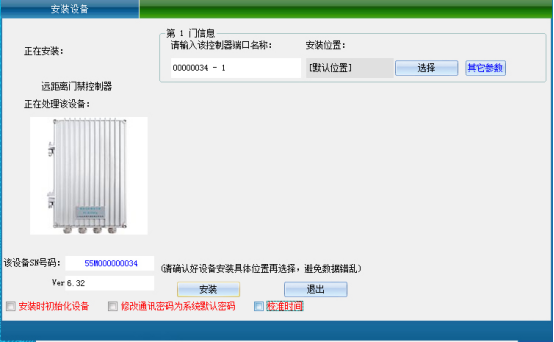
在【安装设备】的界面中,可修改远距离读卡门禁机的名称,安装位置,开锁保持时间,WG字节等设置。如果要修改安装位置,可点击【选择】进行更改,最后点【保存】。保存后可点【门禁信息】下拉菜单的【门禁设备管理】进入如下图所示:
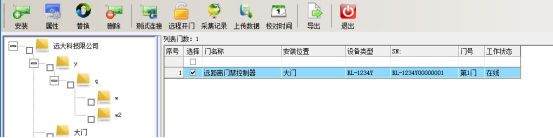
点击【属性】按钮,弹出如下图所示界面,选择【基础信息】【高级参数】:
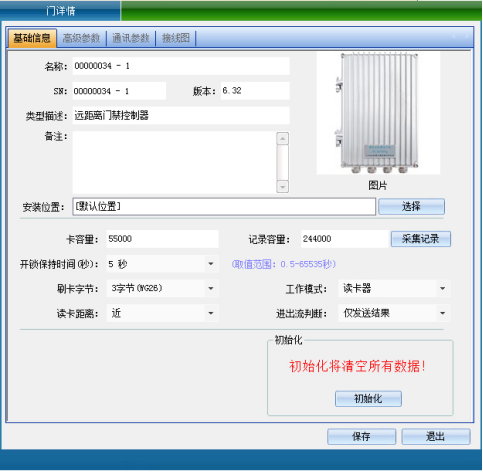
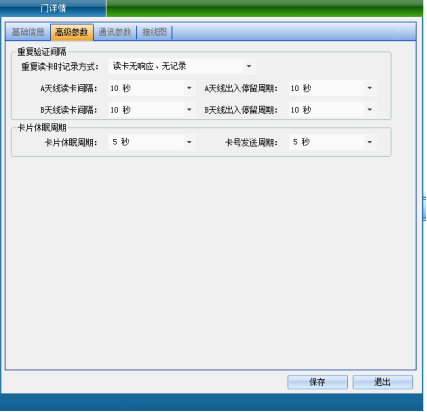
选择【解锁参数】弹出下图的验证密码窗口,输入默认密码:0000,进入TCP连接参数的设置,如下图所示:
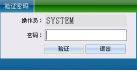
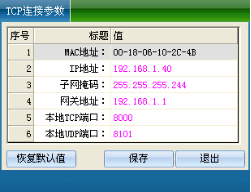
在TCP连接参数界面中,通过双击来修改IP地址,修改完毕后点击【保存】,会弹窗提示成功,点击【确定】,则修改IP地址成功。修改完还需要测试是否能连接得上,如下图所示:
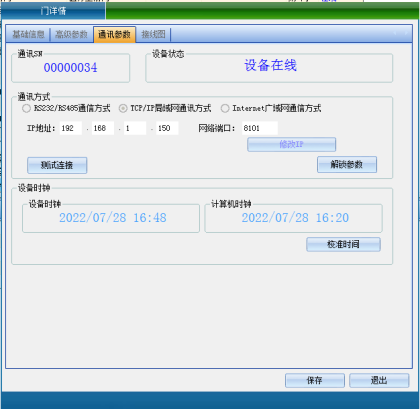
点击【测试连接】来进行测试,连接成功后会弹窗,再点击【确定】,如果发现设备时间不对,可以点【校准时间】进行校准。再点击【保存】后弹出窗口提示成功,点击【确定】设置参数完毕,再点击【退出】。
在通讯参数界面,还可以修改远距离读卡门禁机WG输出类型、WG字节序、进出类别、卡号字节等设备参数。
点击【门禁信息】下拉菜单的【人事档案】,如下图所示:
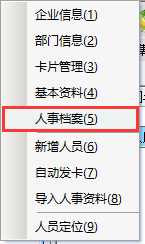
点击人事档案后进入如下图所示:

点新增进入如下图所示:
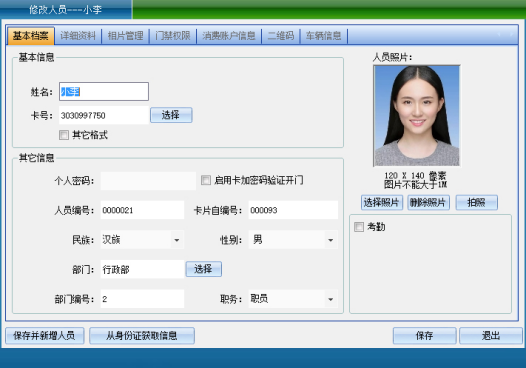
填写好个人信息后,点击保存。
点击【门禁信息】下拉菜单的【设置开门授权】(默认界面无此功能,如果要启用更多所需要的功能可点击主界面右上角的【帮助】下拉菜单的【开启功能】,可开启更多的功能)如下图所示:
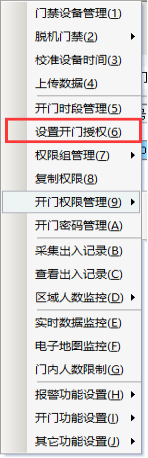
点击【设置开门授权】,进入如下图所示界面:
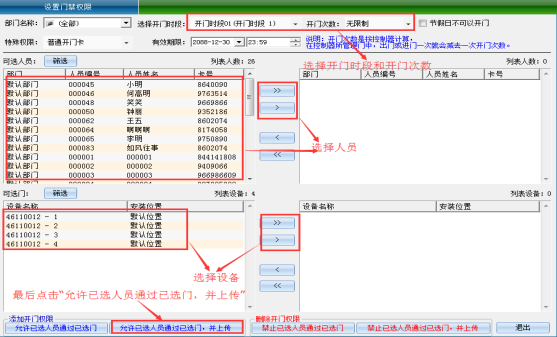
选择好需要设置门禁权限的人员、选择开门时段和开门次数、有效期限、选择设备门,选择完之后,点击【允许已选人员通过已选门,并上传】。
【>>】:选择所有“用户” 或者 选择所有“可选门”。
【>】:选择单个“用户” 或者 选择单个“可选门”。
【<】:移除单个“已选用户” 或者 单个“已选门”。
【<<】:移除所有“已选用户” 或者 所有“已选门”。
【禁止已选人员通过已选门】:删除指定用户对选定门的进出权限,必须在同步数据上传设置,删除权限才能生效。
【禁止已选人员通过已选门,并上传】:删除用户对选定门的进出权限同时上传给控制器,不需要再到同步数据进行上传设置。
【允许已选人员通过已选门】:添加指定用户对选定门的进出权限,必须在同步数据上传设置,添加的权限才能生效。
【允许已选人员通过已选门,并上传】:添加指定用户对选定门的进出权限同时上传给控制器,不需要再到同步数据进行上传设置。
选择用户和门后,所有记录可以按门或者按用户排列,可以清楚地看到某个门允许哪些人员出入,某个人可以进出哪几个门。
所有权限设置完毕后,将指定门的设置上传给控制器。
校准设备时间可在【门禁设备管理】界面中点击菜单栏的【校准时间】或者点击软件主界面的【门禁信息】下拉菜单的【校准设备时间】,如下图所示:
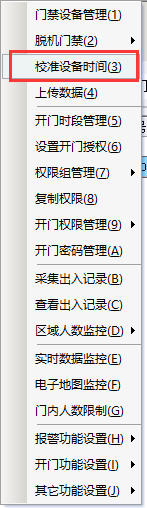
点击【校准设备时间】,进入界面如下图所示:
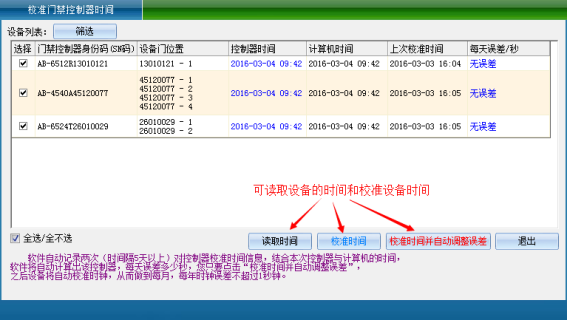
用电脑系统的时钟来校准控制器的时钟,从而达到门禁智能管理系统与控制器的时间同步。请先确定电脑时间是否准确。选择您想校准的门禁机,单击【校准时间】。
上传数据,可在【设备管理】界面中点击【上传数据】或者点击软件主界面的【门禁信息】下拉菜单的【上传数据】,如下图所示:
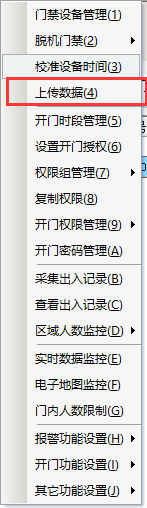
上传数据是把上传人员、开门时段、开门密码和设备参数分别设好后一次性上传到设备。点击【上传数据】,则进入如下图所示界面:
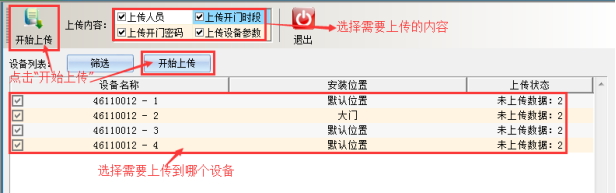
在上传内容中选择好要上传的内容,可单选也可全部选定,并把设备选好后点击【开始上传】。进入如下图所示界面:
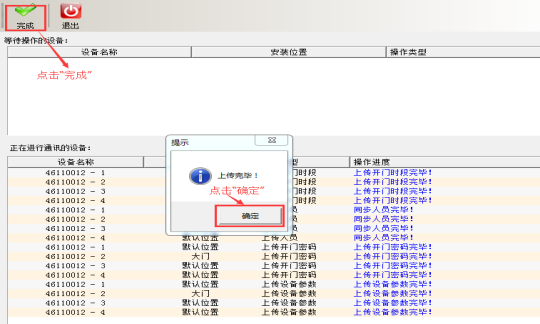
等上传完毕后会弹出一个提示窗口,点击窗口中的【确定】,则上传数据完毕。再点击【完成】,点击【退出】回到主界面中。
如果您想设置用户个性化的使用权限。例如:谁几点到几点可以进哪几个门,星期几可以进出哪几个门。请设置【开门时段】功能,并且可以通过时段实现多时段控制。如周六、周日特殊的上班情况。
点击软件菜单【门禁信息】下拉菜单的【开门时段管理】(默认界面无此功能,如果要启用更多所需要的功能可点击主界面右上角的【帮助】下拉菜单的【开启功能】,可开启更多的功能),如下图所示:
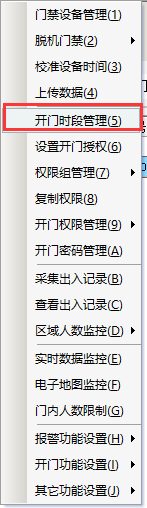
点击【开门时段管理】,进入如下图所示界面:
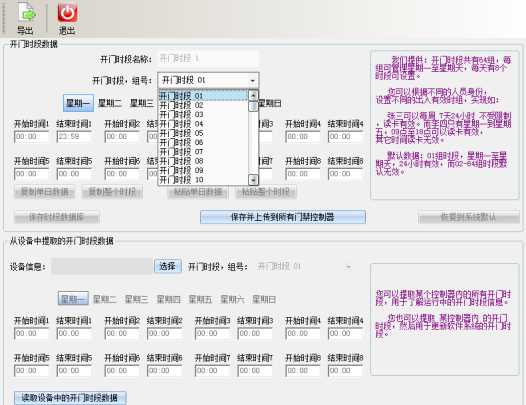
默认数据:01组时段,星期一至星期天,24小时有效,而02-64组时段默认无效,若要添加新的开门时段,可先点击开门时段02开始添加时间段,如下图所示:
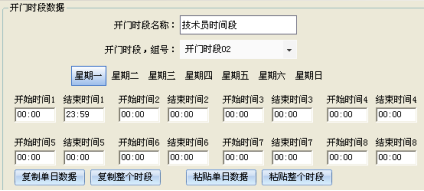
1、在开门时段名称可以更改,开门时段可以按照星期一到星期日设置8个不同时段限制。
2、可以将设置好的时段复制到其它星期的时间。
如在“星期一”设好了时间,点击【复制单日数据】,点击“星期二”,选择【粘贴单日数据】,星期三至星期日也是如此操作。设置完成点【保存时段数据库】或者点击【保存并上传到所有门禁机】,待上传完时段点【完成】退出。
如果需要多个时段,而大部份时间是相同的,可以用复制整个时段和粘贴整个时段去操作,如时段2的时间已经设好并保存,可以点击【复制整个时段】,再点时段3,点击【粘贴整个时段】即可将时段2的开门时段时间复制到时段3,然后点击【保存并上传到所有门禁机】。
如果不需要“开门时段管理”,可点击【恢复到系统默认】即可。
设置好时段后,若需要给用户分配时段,需要在【权限】处将该时段分配给相应的用户,才可以控制用户在指定时段进出指定门。
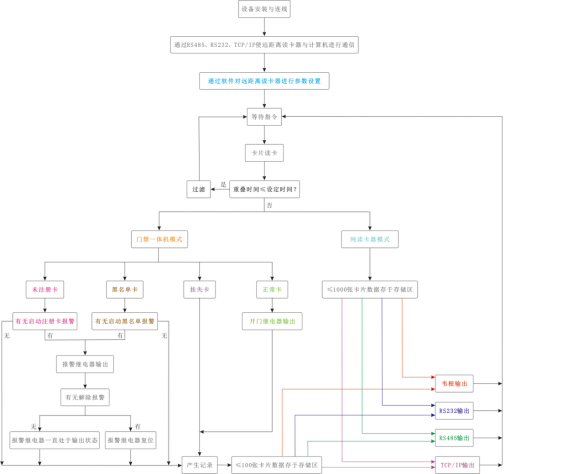
1、 安装天线
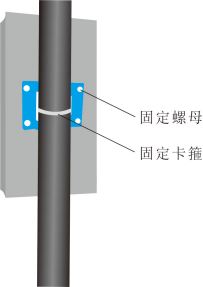
安装天线具体图解
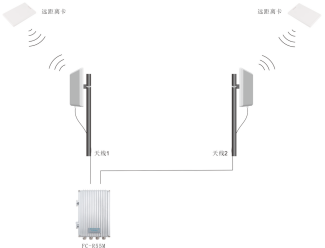
安装天线位置图解
1) 根据包装盒内固定物件安装天线,将包装盒内用于固定的铁片上的孔对准天线上的螺丝,用螺母将其锁紧。
2) 根据需求找到安装天线的合适地方,将立杆伫立于此,再在立杆上找到合适高度和角度后,将天线紧挨立杆,调整到合适的位置。
3) 用卡箍将天线与立杆固定,则天线安装完毕。
4) 一个远距离读卡门禁机配有两个高增益天线,两个天线安装时应背向而立。
2、 固定读卡门禁机主体外壳
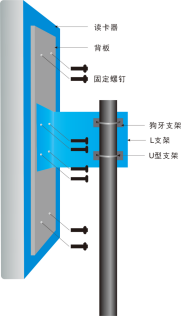
如需将读卡门禁机固定在立杆上:
1)组装好U型支架、狗牙支架和L型支架。
2)把组装好的支架套在固定杆上,锁紧螺丝。
3)把铝制背板固定在L支架上。
4)用固定螺钉将读写器固定在背板上。
5)连接通信、信号等线路,检查无误后连接电源线。通电测试检查,正常无误后把主体和底盖用螺丝固定即可。
1、安装时应注意防雷事项。
2、读卡门禁机应避免在高压附近环境工作。
3、电源应采用稳压DC12V电源。
4、电源应保证DC12V 1A以上电流,保障读卡门禁机所需电力。
5、应避开同类设备,同类设备会互相干扰。
6、卡片不能被金属包裹,金属会屏蔽读卡。
7、卡片电池寿命由卡片发送周期来决定,周期越长电池寿命越长,请根据实际需要调整发送周期。
8、“读卡模式”下不做权限判断,不开门也不产生记录,1秒钟可读取1000张卡片数据。(此模式普遍应用于家校通系统)
9、“门禁模式”下支持权限判断,可判断卡片是否为合法卡。支持开门、保存读卡记录。1秒钟可处理20张卡片数据的读取、权限判断、执行开门或报警、保存记录等。(此模式普遍应用于停车场系统)
10、RS232、RS485、WIEGAND等通信带宽较小,当读卡门禁机一次性读到多张卡时,卡片会有一个排队传送数据的过程。
11、各通信接口的接线距离应严格按要求来进行。TCP/IP线在100米内,RS485线在1200米内,RS232线在10米内。
12、交流电源线长度不能超过100米,直流电源线长度不能超过20米。
13、读卡使能接口处于短路状态时,支持读卡。不处于短路状态时,不读卡。
14、如果使用出入流判断功能,应注意如下问题:
1)设置读卡模式为“纯读卡门禁机模式”。
2)使用双天线,两个天线之间尽量保持10米以上距离,以防信号重叠。
3)天线应采用定向高增益天线,两个天线分别朝出方向和入方向。
4)判断出入流时不支持韦根功能。
5)根据环境设置读卡间隔参数(需要多次实验来确定合适的值)。
6)根据环境设置读卡距离(从“近距离模式”开始测试,如果“近距离模式”可以读到往来的全部卡则可使用“近距离模式”,无需使用“中距离模式”)。
7)应保障卡片电池与读卡性能属于最佳状态,如果卡片因为电池或其它原因导致经常不被读到,应更换电池或更换卡片。
8)一个读卡区域内不能有两个读卡门禁机,如果需要两个读卡门禁机请分开安装,避免互相干扰。
1、为保证防雷效果,可对实芯线路加装相应的防雷器,并按照标准做好布线、接地等工作。防雷器到保护设备间的连线应尽量短,不宜超过0.5米。
2、防雷器均须保证接地良好,符合国家标准。
3、整个布线采取屏蔽处理,并将屏蔽线两端接地,或埋地布线。
4、网络线、RJ-45接头应采用正规产品,线序正确、接头制作良好。